Como você pode se livrar da navegação privada no seu iPhone
Atualmente, a maioria dos navegadores suporta o modo de navegação anônima, incluindo Safari, Chrome, Firefox, Edge e Opera. Quando você usa o modo padrão do seu navegador, ele armazena os endereços dos sites que você visita, os cookies que rastreiam suas atividades, as informações de login que você inseriu e muito mais. O modo de navegação anônima não armazena esses dados. No entanto, você pode perder sites importantes neste modo. Nosso guia demonstra como remover navegação privada no seu iPhone.
CONTEÚDO DA PÁGINA:
Parte 1: Como remover a navegação privada do Safari no iPhone
Como navegador web integrado, o Safari é amplamente utilizado por usuários de iPhone e iPad. É claro que ele suporta o modo de Navegação Privada. Se quiser que seu navegador salve os URLs navegados pelo seu login, você pode remover a Navegação Privada no Safari do seu iPhone ou iPad.
No iOS 17 ou posterior
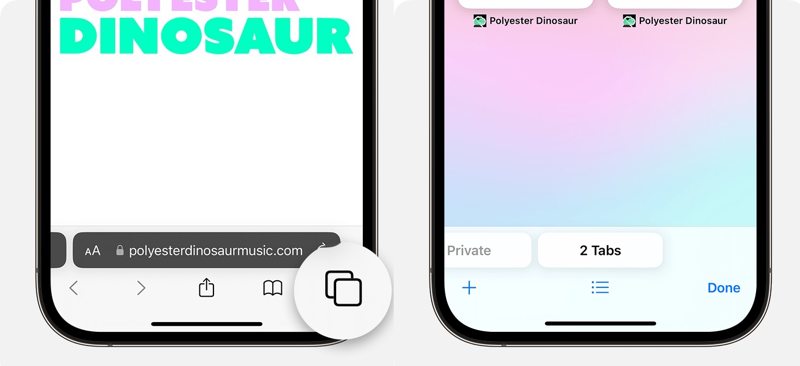
Passo 1. Abra o navegador Safari no seu iPhone.
Passo 2. Encontre o Tabs botão no canto inferior direito da tela e toque nele.
Passo 3. Deslize para a direita e para a esquerda para localizar o [número] Guias aba.
Passo 4. Em seguida, toque em qualquer aba para se livrar da Navegação Privada no Safari.
No iOS 16 ou anterior
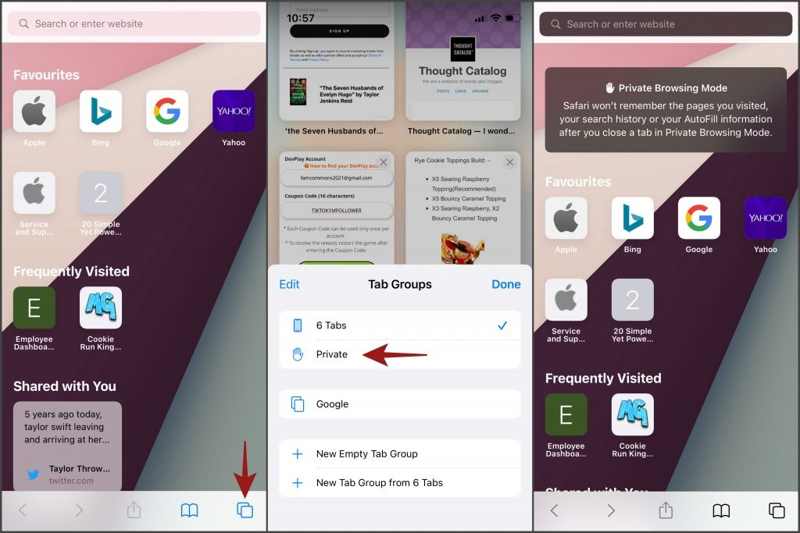
Passo 1. Execute o aplicativo Safari na tela inicial.
Passo 2. Toque em Tabs botão na parte inferior.
Passo 3. Escolha Privado para mostrar a lista de Grupos de toque.
Passo 4. Torneira [número] Guias e clique Feito para remover a Navegação Privada no Safar.
Como remover permanentemente a navegação privada no Safari para iOS
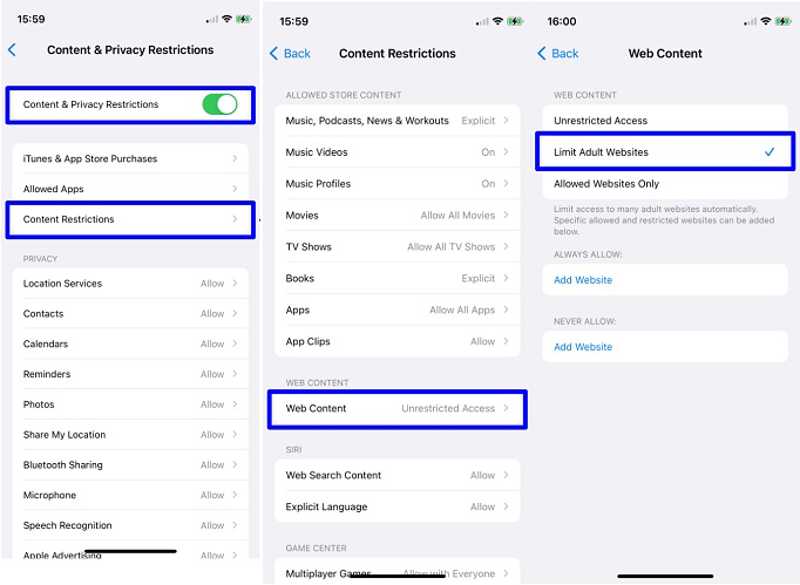
Passo 1. Abra o aplicativo Configurações na tela inicial.
Passo 2. Vou ao Tempo de tela aba.
Passo 3. Escolha Restrições de Conteúdo e Privacidade e selecione Restrições de Conteúdo.
Passo 4. Torneira Conteúdo web e selecione Limitar sites adultos.
Dica bônus: como corrigir a impossibilidade de remover a navegação privada no Safari
Se você não consegue se livrar da Navegação Privada no Safari do seu iPhone, aqui estão algumas soluções para resolver o problema. Você pode executá-las uma a uma para alternar rapidamente para o modo normal no seu navegador:
Solução 1: reinicie o Safari
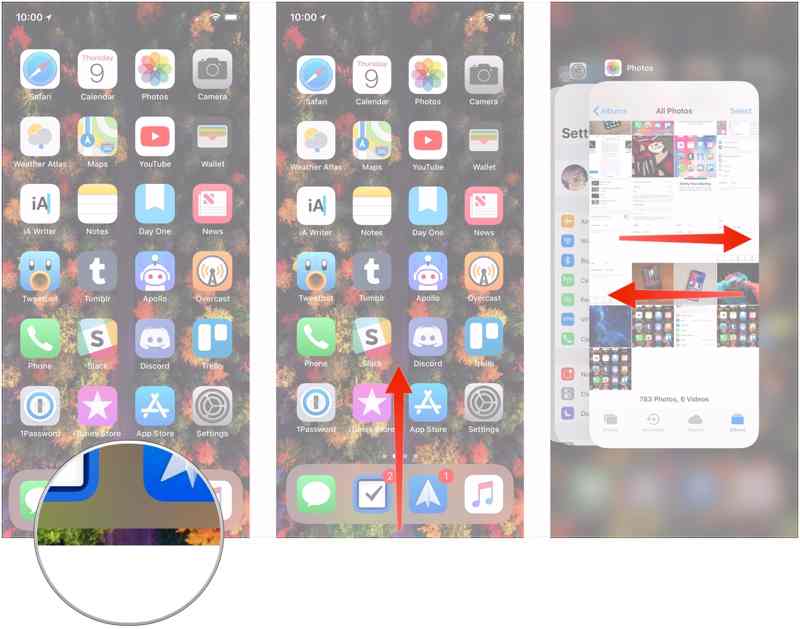
Acesse o Seletor Rápido de Aplicativos com o gesto certo. Deslize para a esquerda e para a direita para encontrar o aplicativo Safari. Em seguida, toque nele e deslize para cima para sair do navegador em segundo plano. Abra o Safari novamente na tela inicial e desative a Navegação Privada.
Solução 2: Reinicie o seu iPhone
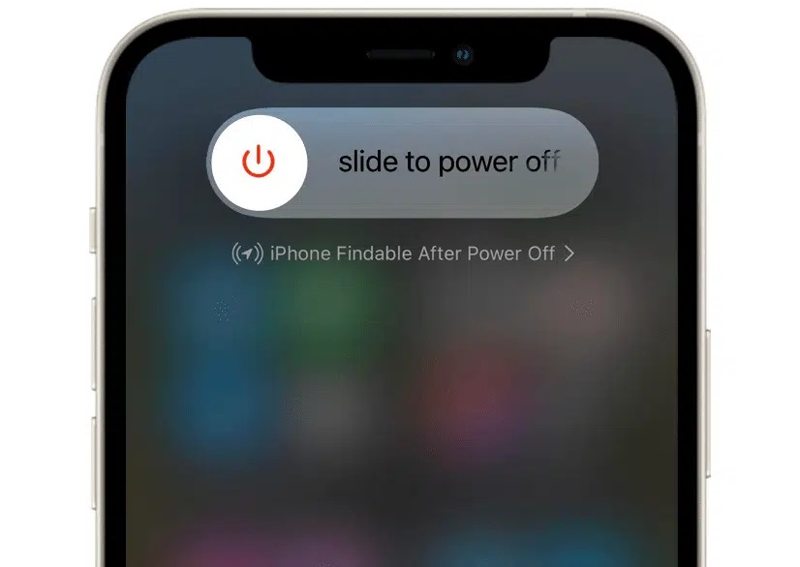
Pressione longamente o Lado or Energia até que a tela de desligamento apareça. Mova o controle deslizante para o lado direito. Aguarde alguns minutos após a tela ficar preta. Em seguida, segure o botão Lado or Energia botão até ver o logotipo da Apple.
Solução 3: atualize o Safari
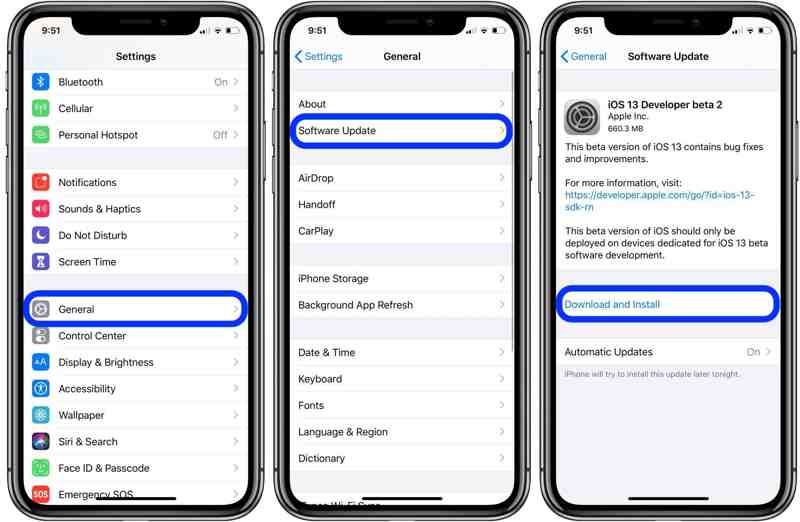
Passo 1. Vou ao Geral guia na sua Configurações app.
Passo 2. Torneira Atualização de software para procurar atualizações.
Passo 3. Se uma atualização estiver disponível, toque no Baixe e instale botão.
Passo 4. Siga as instruções na tela para atualizar o software e o Safari.
Solução 4: Redefinir todas as configurações
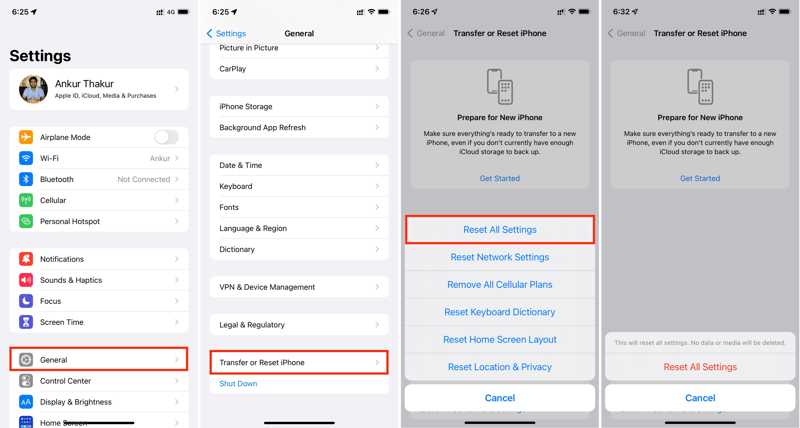
Passo 1. Abra o seu Configurações app.
Passo 2. Escolha Geral e toque Transferir ou redefinir o iPhone.
Passo 3. Torneira Reiniciar e escolha Redefinir todas as configurações.
Passo 4. Acertar Redefinir todas as configurações e siga as instruções na tela para concluí-lo.
Parte 2: Como se livrar da navegação privada em outros navegadores
Algumas pessoas têm um segundo navegador em seus iPhones e iPads. Portanto, você deve remover o modo de navegação privada em seus navegadores. Demonstramos os fluxos de trabalho para navegadores móveis populares, respectivamente.
Como remover a navegação privada no Chrome
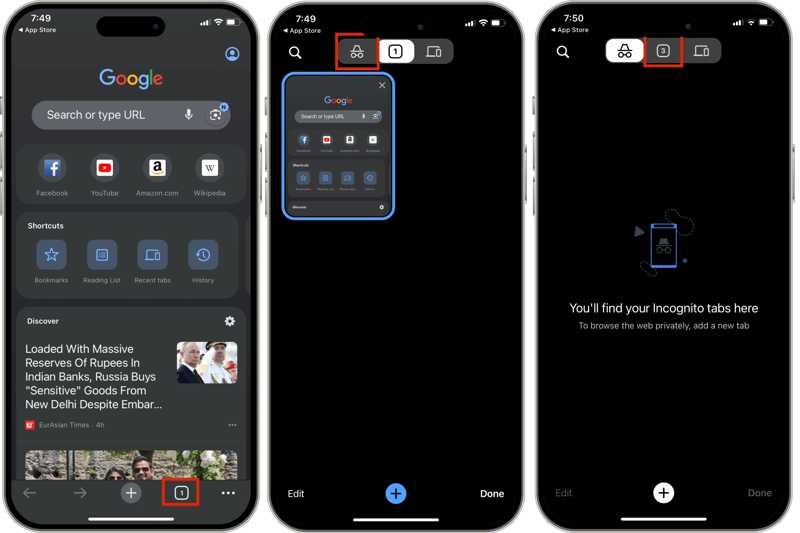
Passo 1. Execute o aplicativo Google Chrome no seu iPhone.
Passo 2. Pressione o botão Aba botão na parte inferior.
Passo 3. Toque em Regular guia ou simplesmente deslize para a esquerda para remover o modo de navegação privada no Chrome no seu iPhone.
Como remover a navegação privada no Firefox

Passo 1. Abra o aplicativo do navegador Firefox no seu iPhone.
Passo 2. Vou ao Tabs aba na parte inferior.
Passo 3. Toque em Máscara botão na parte superior da tela para sair do modo de navegação privada e alternar para o modo normal.
Como se livrar da navegação privada no Edge
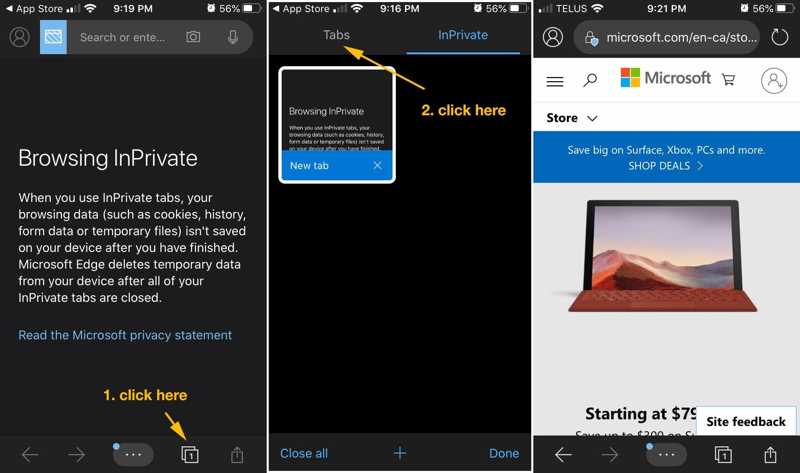
Passo 1. Abra o aplicativo Edge para iOS na tela inicial.
Passo 2. Vou ao Tabs botão na parte inferior.
Passo 3. Mudar para Tabs na parte superior da tela para sair do modo de navegação privada.
Parte 3: Como limpar dados de navegação em qualquer navegador no iPhone
Se você deseja vender seu antigo dispositivo iOS ou dá-lo a outras pessoas, Apksoft iPhone Eraser pode ajudar você a limpar dados de qualquer navegador do seu iPhone, incluindo Safari, Chrome, Firefox e outros. Além disso, simplifica o fluxo de trabalho.
A melhor maneira de limpar dados do navegador no iPhone ou iPad
- Apague todos os dados dos seus navegadores no seu dispositivo iOS.
- Limpar cookies do navegador e dados sem recuperação.
- Libere espaço e melhore o desempenho.
- Suporte aos modelos mais recentes de iPhone e iPad.
Download seguro
Download seguro

Como limpar dados do navegador no seu iPhone
Passo 1. Instalar o iPhone Eraser
Inicie o melhor software para apagar iPhone após instalá-lo no seu computador. Conecte seu iPhone ao computador com um cabo Lightning. Acesse o Apagar todos os dados aba assim que seu dispositivo for detectado.

Passo 2. Selecione um nível
Selecione um nível de apagamento: Baixa, Coração e Alta dependendo da sua situação. Quanto maior o nível, mais seguros serão seus dados de navegação privada.

Passo 3. Limpar dados do navegador
Clique na Início botão para prosseguir. Entrada 0000 para confirmar sua ação e clique em apagar botão para começar a limpar os dados do navegador no seu iPhone, junto com outros arquivos. Você também pode exclua downloads no seu iPhone se forem inúteis.

Conclusão
Este artigo demonstrou como remover navegação privada em um iPhone ou iPad no Safari, Chrome, Firefox e Edge. Você pode entrar no modo normal, acessar sites e armazenar URLs. O Apeaksoft iPhone Eraser é o método mais fácil para remover dados de forma eficaz dos navegadores do seu iPhone ou iPad. Se tiver outras dúvidas sobre este tópico, sinta-se à vontade para deixar uma mensagem abaixo desta publicação e responderemos o mais breve possível.
Artigos Relacionados
Este guia demonstra cinco abordagens para excluir arquivos temporários e a lixeira no Windows 11/10/8/7/XP/Vista e Mac OS X.
Se você tem muitas fotos e cópias, saiba como excluir fotos e duplicatas no MacBook, MacBook Pro, iMac, Mac mini, etc.
Se você está preocupado com sua privacidade online, aprenda como excluir o histórico do Google em nosso guia e excluir seu histórico.
O Twitter está com baixo desempenho e travando constantemente? Siga esta postagem para limpar o cache do Twitter e solucionar problemas no iPhone e no Android!

